HP EliteBook Folio 9470m Notebook PC (ENERGY STAR) User Manual Page 22
- Page / 52
- Table of contents
- BOOKMARKS
Rated. / 5. Based on customer reviews


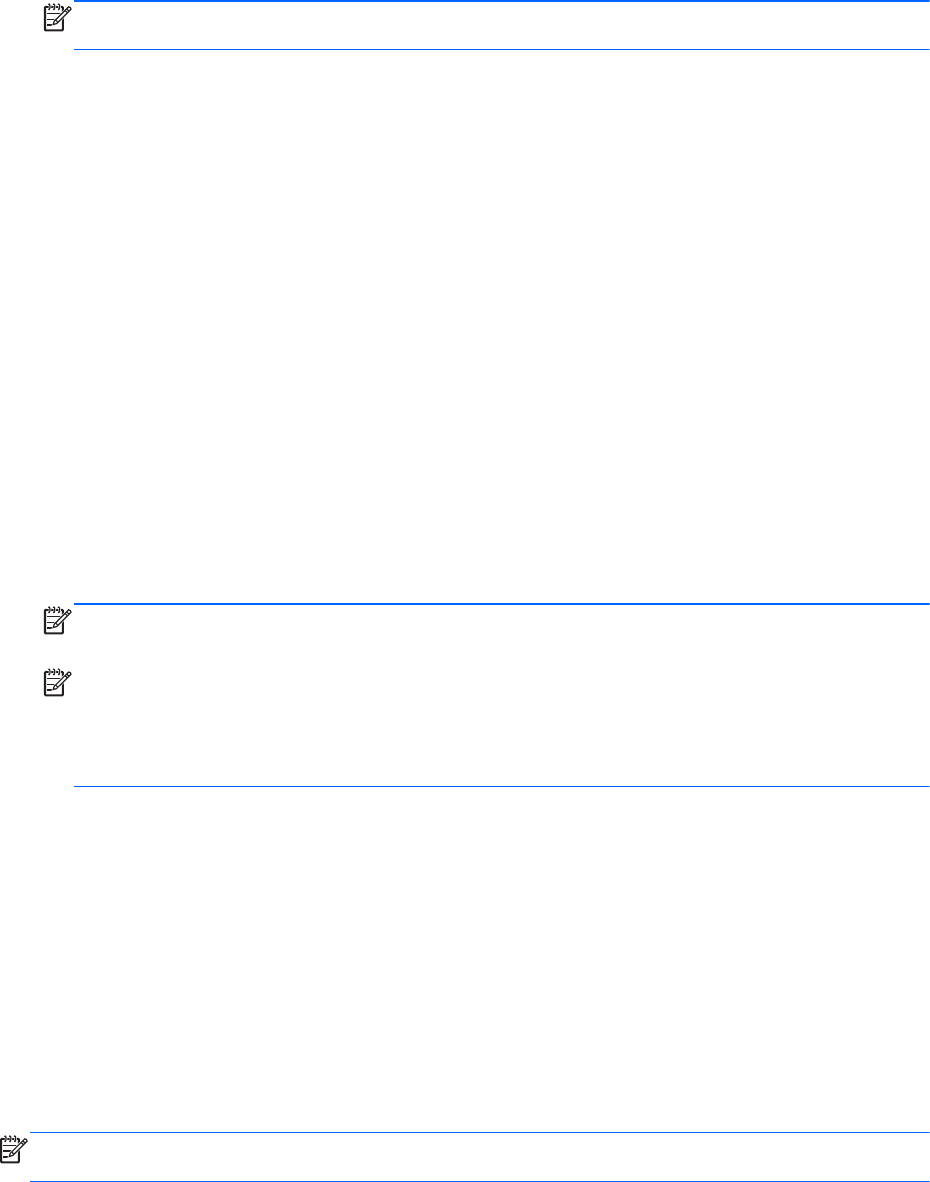
CATATAN: Jika Anda diminta memilih untuk mengaktifkan atau menonaktifkan Windows
Firewall dalam wizard, pilih mengaktifkan firewall.
Menyambung ke jaringan nirkabel
Teknologi nirkabel mentransfer data melalui gelombang radio, bukan melalui kabel. Komputer
mungkin dilengkapi satu atau beberapa perangkat nirkabel berikut ini:
●
Perangkat WLAN (jaringan area lokal nirkabel)
●
Modul Broadband Mobile HP, yakni perangkat WWAN (jaringan area luas nirkabel)
●
Perangkat Bluetooth
Untuk informasi lebih lanjut tentang teknologi nirkabel dan cara menyambung ke jaringan nirkabel,
lihat Panduan Referensi Notebook HP serta informasi dan link situs Web yang tersedia dalam Help
and Support (Bantuan dan Dukungan).
Menyambung ke WLAN yang ada
1. Hidupkan komputer.
2. Pastikan perangkat WLAN telah aktif.
3. Klik ikon jaringan dalam bidang pemberitahuan, di ujung kanan baris tugas.
4. Pilih jaringan yang akan disambungkan.
CATATAN: Jika tidak ada WLAN yang tampil, Anda mungkin berada di luar jangkauan perute
atau titik akses nirkabel.
CATATAN: Jika Anda tidak melihat WLAN yang diinginkan untuk penyambungan, klik Open
Network and Sharing Center (Buka Jaringan dan Pusat Bagi-Pakai), kemudian klik Set up a
new connection or network (Konfigurasikan koneksi atau jaringan baru). Daftar pilihan akan
ditampilkan. Anda dapat memilih untuk mencari secara manual dan menyambung ke jaringan
atau membuat koneksi jaringan baru.
5. Klik Connect (Sambung).
6. Jika jaringan yang dipilih adalah WLAN berproteksi, Anda akan diminta untuk memasukkan
kode keamanan jaringan. Masukkan kode, lalu klik OK untuk menyelesaikan sambungan.
Mengonfigurasi jaringan WLAN baru
Peralatan yang diperlukan:
●
Modem broadband (DSL atau kabel) (1) dan layanan Internet kecepatan tinggi yang dibeli dari
ISP (penyedia layanan Internet)
●
Router nirkabel (dijual terpisah) (2)
●
Komputer nirkabel baru (3)
CATATAN: Beberapa modem dilengkapi router nirkabel internal. Untuk memastikan jenis modem
yang Anda miliki, hubungi ISP Anda.
Gambar berikut menunjukkan contoh penginstalan jaringan WLAN lengkap yang tersambung ke
Internet. Saat jaringan semakin kuat, komputer nirkabel dan berkabel lainnya dapat disambungkan ke
jaringan untuk mengakses Internet.
16 Bab 3 Jaringan
- Persiapan 1
- 1 Selamat Datang 7
- Mencari informasi 8
- Mencari informasi 3 9
- 2 Mengenal komputer 10
- 6 Bab 2 Mengenal komputer 12
- Komponen Keterangan 13
- 10 Bab 2 Mengenal komputer 16
- 12 Bab 2 Mengenal komputer 18
- Bawah 13 19
- 14 Bab 2 Mengenal komputer 20
- 3 Jaringan 21
- Menyambung ke WLAN yang ada 22
- Melindungi WLAN 24
- Menggunakan keyboard 25
- Menggunakan keypad 26
- Menggunakan stik penunjuk 27
- Menggunakan Panel Sentuh 28
- Menavigasi 29
- 5 Pemeliharaan 32
- Melepaskan kandar keras 33
- Memasang kandar keras 34
- Membersihkan komputer 41
- Prosedur membersihkan 42
- 6 Pencadangan dan pemulihan 43
- Mencadangkan data 44
- Menjalankan pemulihan sistem 45
- 7 Dukungan pelanggan 48
- 8 Spesifikasi 50
 (52 pages)
(52 pages) (60 pages)
(60 pages) (47 pages)
(47 pages) (59 pages)
(59 pages) (81 pages)
(81 pages) (98 pages)
(98 pages) (60 pages)
(60 pages) (87 pages)
(87 pages) (34 pages)
(34 pages)
 (34 pages)
(34 pages)







Comments to this Manuals